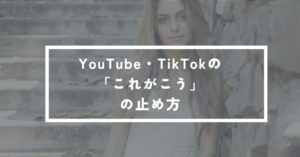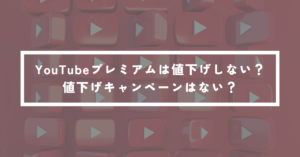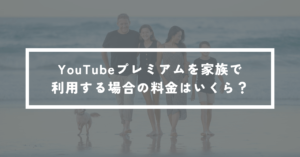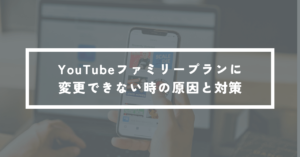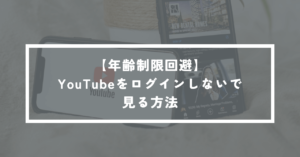「スマホでYouTube見ていて、概要欄がどこかわからない」
「動画内で”詳細は概要欄から”と言われたが、どこかわからない」
本記事はこんな疑問に答える記事です。
動画内で「詳細は概要欄に貼っています」とか言われることありますよね。
しかし、スマホでYouTubeを見ていると、その概要欄がどこにあるかよくわかりません。
今回は、YouTubeの概要欄がどこにあるのか、表示方法も含めて詳しく解説します。
※月額375円でYouTubeプレミアムに入れます!
月額375円でYouTubeプレミアムに入る方法があります。年間8,980円もお得になるので節約したい方は試してみてください。→【月額375円でYouTubeプレミアムを使用する方法】


YouTubeの概要欄ってどこ?【スマホ】
▼結論、YouTubeの概要欄は高評価・再生回数の下の部分になります。(スマホ)


しかし、この概要欄を表示させるためには、ちょっとした操作が必要になります。
次章でアプリ・ブラウザごとにYouTubeの概要欄の表示方法を詳しく解説していきます。→YouTubeの概要欄の表示方法(アプリ・ブラウザ)
※月額375円でYouTubeプレミアムに入る方法があります
月額375円でYouTubeプレミアムに入る方法があります。年間8,980円もお得になるので節約したい方は試してみてください。→月額375円でYouTubeプレミアムを使用する方法


YouTubeの概要欄の表示方法(アプリ・ブラウザ)
こスマホのアプリ・ブラウザごとのYouTubeの概要欄表示方法をまとめると以下の通りです。
詳しく解説していきます。
YouTubeの概要欄の表示方法(ブラウザ)
YouTubeの動画を開いて、タイトル下の「もっと見る」をタップします。


概要欄が一部表示された状態で、右下の「…もっと見る」をタップします。


YouTubeの概要欄を全て表示することができます。


※月額375円でYouTubeプレミアムに入る方法があります
月額375円でYouTubeプレミアムに入る方法があります。年間8,980円もお得になるので節約したい方は試してみてください。→月額375円でYouTubeプレミアムを使用する方法


YouTubeの概要欄の表示方法(アプリ)
YouTubeの動画を開き、タイトルをタップします。


概要欄が一部表示された状態で、右下の「…もっと見る」をタップします。


YouTubeの概要欄を全て表示することができます。


※月額375円でYouTubeプレミアムに入れます!
月額375円でYouTubeプレミアムに入る方法があります。年間8,980円もお得になるので節約したい方は試してみてください。→【月額375円でYouTubeプレミアムを使用する方法】


まとめ
今回は、YouTubeの概要欄がどこにあるのか、表示方法も含めて詳しく解説しました。
スマホのブラウザ・アプリごとのYouTube概要欄表示方法をまとめると以下の通り。
▼今回紹介した方法でYouTubeの概要欄を表示することができます。


YouTubeの概要欄をスマホで確認したい場合はぜひ試してみてください。
※月額375円でYouTubeプレミアムに入る方法があります
月額375円でYouTubeプレミアムに入る方法があります。年間8,980円もお得になるので節約したい方は試してみてください。→月額375円でYouTubeプレミアムを使用する方法